Η εκμάθηση του τρόπου εισαγωγής και επεξεργασίας υποσημειώσεων στο Microsoft Word είναι μια χρήσιμη δεξιότητα, καθώς μπορεί να σε βοηθήσει να διαχειριστείς αποτελεσματικά τις αναφορές σε όλο το έγγραφό σου. Σου δίνει τη δυνατότητα να δημιουργείς και να μορφοποιείς απρόσκοπτα τις υποσημειώσεις και τις παραπομπές σου στο Word. Ακολούθησε λοιπόν τον παρακάτω οδηγό για να δεις τη διαδικασία. Είναι αντικειμενικά αρκετά απλή.
Διάβασε επίσης: Πώς να εισάγεις το τικ “✔” στο Word και στο Excel της Microsoft
1. Πήγαινε στα σημεία, στα οποία θέλεις να βάλεις παραπομπές στο έγγραφο Word σου
Το πρώτο πράγμα που πρέπει να κάνεις είναι να καθορίσεις τα σημεία του κειμένου σου στο Word, στα οποία θέλεις να μπουν οι παραπομπές σου. Ξεκίνα λοιπόν πηγαίνοντας κάπου στο έγγραφό σου και επισήμανε το σημείο σέρνοντας με τον κέρσορα ή κάνοντας διπλό κλικ. Αν επισημάνεις μία ολόκληρη σειρά ή πρόταση το Word θα βάλει την υποσημείωση – παραπομπή στο τέλος (όπως πρέπει να είναι).
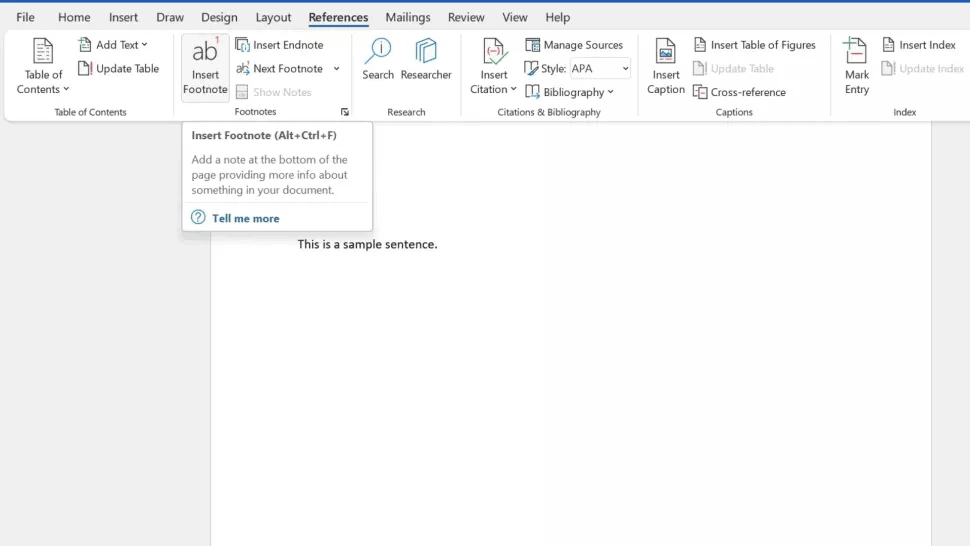
Στη συνέχεια, θα πρέπει να πας επάνω στην κορδέλα και να επιλέξεις την καρτέλα Αναφορές. Στη σειρά εντολών που σου βγάζει, θα δεις στα αριστερά, την επιλογή Εισαγωγή υποσημείωσης. Πάτησέ την. Θα δεις ότι κάτω κάτω στη σελίδα που επιθυμείς να βάλεις παραπομπή έχει δημιουργηθεί ένα μικρό πλαίσιο με τον αριθμό 1.
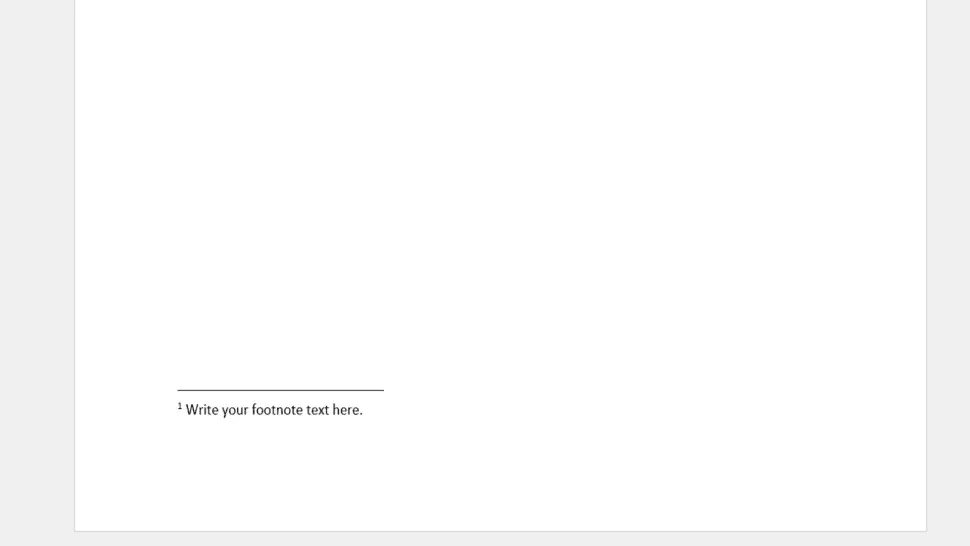
Εναλλακτικά, αν δε θέλεις να ακολουθήσεις τη διαδρομή Αναφορές > Εισαγωγή Υποσημείωσης, μπορείς απλά να επισημάνεις το κείμενο που θέλεις και να χρησιμοποιήσεις τη συντόμευση πληκτρολογίου. Ειδικότερα, αν μαρκάρεις μία λέξη ή μία πρόταση και πατήσεις Ctrl + Alt + F, το Word θα εισάγει αυτόματα το πλαίσιο για την παραπομπή.
2. Γράψε και κάνε επεξεργασία στις παραπομπές – υποσημειώσεις σου
Αφού λοιπόν, έχεις ανοίξει το πλαίσιο, θα μπορείς τώρα να γράψεις τις παραπομπές σου στο Word μία μία. Όταν εισάγεις μια υποσημείωση, το Word σε μεταφέρει αυτόματα στο κάτω μέρος της σελίδας για να τη γράψεις. Από προεπιλογή, αντιστοιχίζει τον εκθέτη αριθμό ή σύμβολο στο κείμενο με αυτό που βρίσκεται δίπλα στην υποσημείωση. Το Word φροντίζει επίσης για την αριθμητική εξέλιξη των υποσημειώσεων καθώς προσθέτεις περισσότερες στο έγγραφό σου.
Αφού λοιπόν γράψεις την παραπομπή/τις παραπομπές σου στο Word μπορείς να τις μορφοποιήσεις, δηλαδή να τις επεξεργαστείς. Συγκεκριμένα, αν θέλεις μεμονωμένα να επεξεργαστείς μία υποσημείωση θα πρέπει απλώς να την επισημάνεις και να επιλέξεις μετά από την κορδέλα πάνω πάνω το μέγεθος και τη γραμματοσειρά, το διάστημα κλπ,
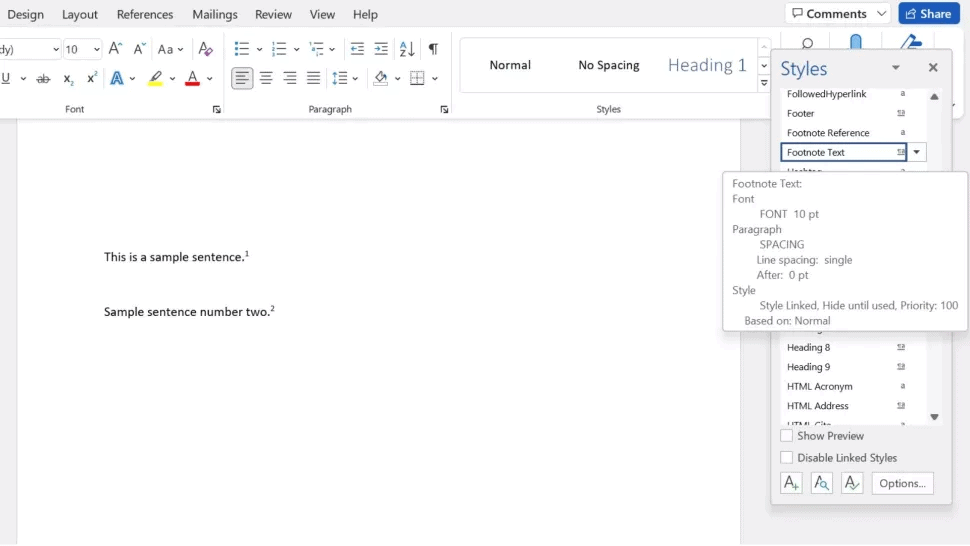
Ωστόσο, αν θέλεις να μορφοποιήσεις όλες τις παραπομπές σου σε ένα έγγραφο του Word θα πρέπει να χρησιμοποιήσεις το Στυλ. Συγκεκριμένα, στην καρτέλα Στυλ στην κορδέλα πάνω πάνω πρέπει να πατήσεις το βελάκι κάτω δεξιά. Μετά αν δε σου εμφανίζει τις υποσημειώσεις στις επιλογές πάτα κάτω κάτω στο παράθυρο που γράφει Επιλογές. Εκεί, στο νέο παράθυρο πρέπει να επιλέξεις το Όλα τα στυλ στο πρώτο πλαίσιο και το αλφαβητικά στο δεύτερο πλαίσιο. Αφού το κάνεις, πάτα το ΟΚ. Θα δεις μετά ότι στη λίστα με τις επιλογές υπάρχουν και οι υποσημειώσεις.
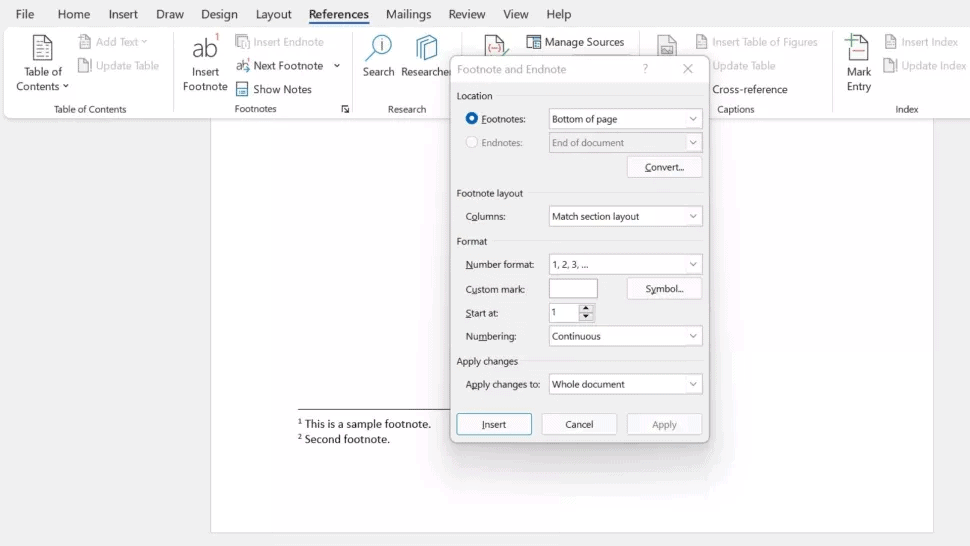
Παράλληλα, μπορείς να κάνεις περαιτέρω επεξεργασία. Συγκεκριμένα, πηγαίνοντας στην καρτέλα Αναφορές πάνω πάνω και και από το πλαίσιο που γράφει Υποσημειώσεις πρέπει να πατήσεις στο βελάκι κάτω δεξιά. Εκεί, μπορείς να επιλέξεις εάν θα εμφανίζονται οι υποσημειώσεις στο κάτω μέρος της σελίδας ή κάτω από το κείμενο και εάν θέλεις να είναι ταξινομημένες σε στήλες. Μπορείς επίσης να αλλάξεις τη μορφή των αριθμών ή το σύμβολο που χρησιμοποιείται για αναφορές και να επιλέξεις να επανεκκινείται η αρίθμηση υποσημειώσεων σε κάθε σελίδα ή ενότητα.
Διάβασε επίσης: How to: Αρίθμηση σελίδων στο Word της Microsoft







